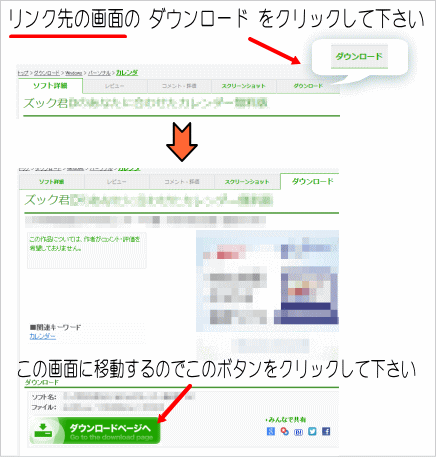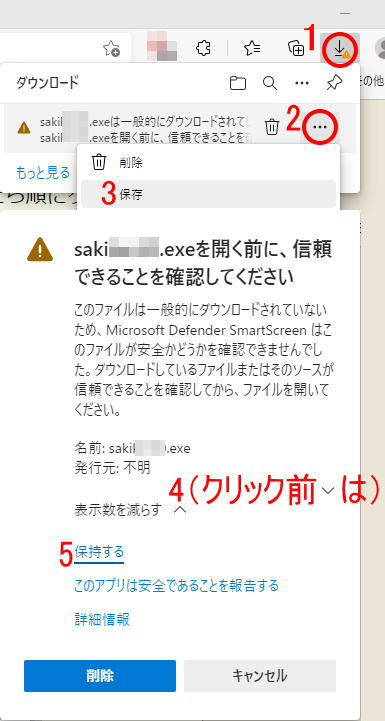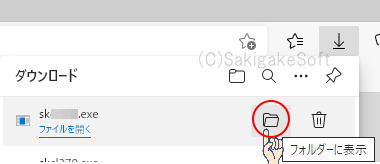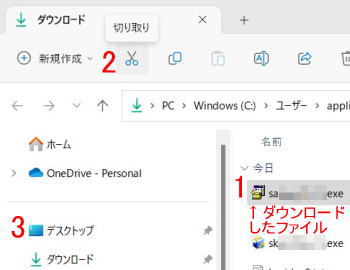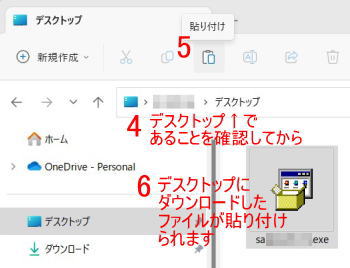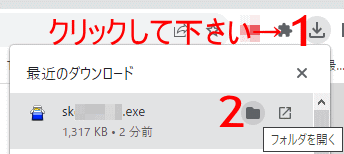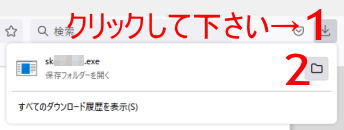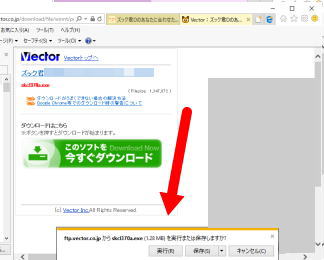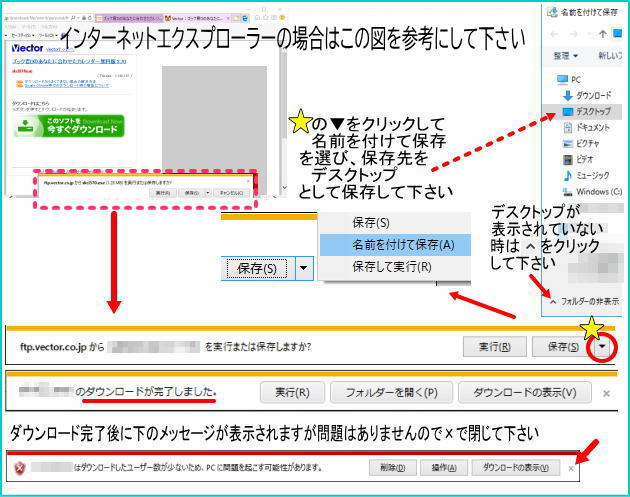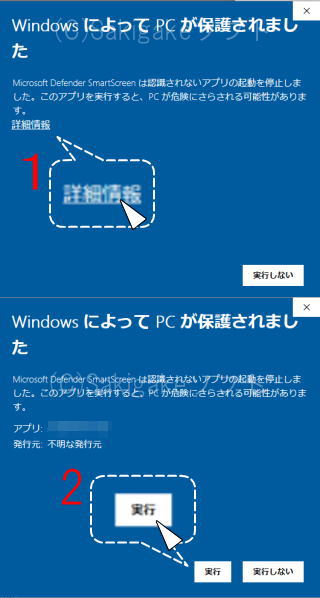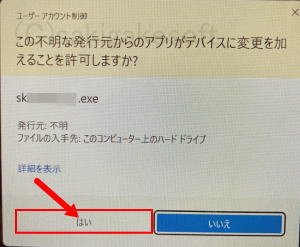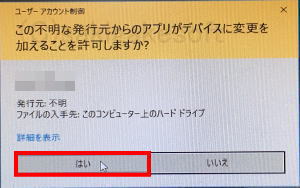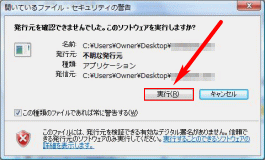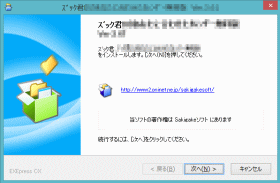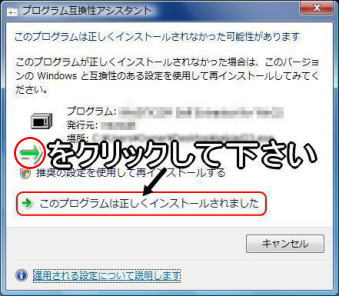商品詳細item detail
商品名 ズック君Dの買い物ハンター 2.2 (ファイルサイズ:約1.1MB)
バージョンアップの予定はございません(2018年11月)
ダウンロードは可能ですが販売は休止中です
| お試し期間 | 14日間は無料 | |||||||||||||||||||||
|
|
||||||||||||||||||||||
| お試し中の制限事項 | ひとつのファイルに登録できる商品が5個までです | |||||||||||||||||||||
| 動作環境 | Windows(R) 8.1 / 8 / ※Windows 8.1/7について弊社の動作確認環境:64bit |
|||||||||||||||||||||
| アンインストール(削除)のやり方はかんたんです。お気軽にお試し下さい | ||||||||||||||||||||||
| 最新バージョンについて | ・Windows 8.1 での動作を確認しました ※8.1で動作しますのでWin8でも動作します ・ソフトの一部を改良しました ※Ver2.1/.2.0/1.2をお買い上げ頂いたお客様へ ライセンスキーはそのまま新バージョンでも有効ですので必要ならばv2.2をお使い下さい。 なお旧版を削除する前に、必要に応じて店名のバックアップを行って下さい。 |
|||||||||||||||||||||
| 特徴・おすすめポイント |
商品の値段を店ごとに記録してお買い時や底値を自分で管理するソフトですネット上には価格を比較するサイトがありますが、 「身近なお店の商品価格を比較して賢くお買い物をしましょう」というコンセプトの商品です。 |
|||||||||||||||||||||
| 画面 |
|
|||||||||||||||||||||
| お試し方法 | もちろんお試しは無料です。なお、ダウンロードされるファイルは、ウィルスチェックツールで安全性を確認した上で㈱ベクターを通じて配布を行っています。 パソコンを複数人でお使いの方へ: インストールは「コンピュータの管理者」の方が行って下さい(詳細) 1. ソフト名:ズック君Dの買い物ハンター2.2 ファイル名:skkh22.exe  ダウンロードページへ ダウンロードページへ
上記の画面以外でお困りの時 2. デスクトップにダウンロードした (デスクトップにファイルが見つからない場合)
3. 画面の指示にしたがってインストールして下さい
4. ダウンロードは終了です。ありがとうございました。 なお、操作方法についてはソフト内のメニューのヘルプの説明書をご覧下さい ※デスクトップに残った 購入される予定の方は保存を、お試しのみの方は削除して下さい。 |
|||||||||||||||||||||
| その他資料 | ソフトに添付の「お読み下さい」をご覧下さい |
|||||||||||||||||||||
| お試し期間が過ぎたら | ライセンスキーをお買い求め下さい。 試用版がそのまま製品版となりすべての機能をお使い頂けます。 ご不要の時はコントロールパネルの「プログラムの追加と削除(アンインストール)」で簡単に削除できます |
|||||||||||||||||||||
| ライセンスキーの販売価格について |
||||||||||||||||||||||
| ご購入の前に必ずお試し下さい。なお価格はPC1台でのご利用価格です | ||||||||||||||||||||||
| 販売は休止中です 商品名:ズック君Dの買い物ハンター 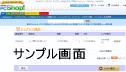 カートの利用方法・カゴを空にする カートの利用方法・カゴを空にするお試し期間にお使い頂き、ご納得頂けた場合のみ購入をご検討下さい カードでお買い上げの場合は下記のシェアレジボタンをクリックして下さい 価格 \770(消費税10%での総額) ※お支払いはベクター ※お客様の情報は弊社には通知されません。また、カード会社の明細書が経費に使える場合があります →カードご利用について ※ベクターシェアレジの通信販売の法規に基づく表示 ※お買い上げ後はライセンスキーを別途保管して下さい ※年中無休(まれにメンテナンス中があります) ベリサインのSSLサーバ証明書を採用、お客様のお買い物は安全です 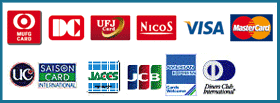 |
||||||||||||||||||||||
| 銀行振込/ ゆうちょ銀行/ 楽天銀行 |
販売は休止中です 価格 \660(総額)+振込手数料 お試し期間にお使い頂き、ご納得頂けた場合のみ購入をご検討下さい 振込  振込手数料はお客様のご負担となりますのであらかじめご了承下さい ※お買い上げ後はライセンスキーを別途保管して下さい |
|||||||||||||||||||||
| サポート情報 | Windows 8.1/8をお使いで、ソフトが見つからない、ショートカットを作らなかった、削除してしまった場合 Windows 10をお使いで、ソフトが見つからない、ショートカットを作らなかった、削除してしまった場合 ────────────────────────────────────────── ※下記は、古いウィルスバスター(2010以前)をお使いの方のみです Q.使用中に警告画面が表示された A. 別サイトの該当箇所をご覧下さい |
|||||||||||||||||||||
| これまでの掲載誌 | 2008.9.2(火) NHK様の趣味悠々 中高年のためのパソコンシリーズ の第10回の放送にて「買い物ハンター」が数秒間放送されました 2008.6月および12月 NHK趣味悠々 中高年のためのパソコンシリーズ パソコンソフト活用術入門 (NHK出版/コスモメディ 様) 2008年7月~9月号 P.155(Ver.1.0) *アンコール放送号にはver.1.2が収録 |
|||||||||||||||||||||
| 更新履歴 | Ver.2.2 2014.6 Windows8.1での動作確認 Ver.2.1 2012.10 Windows7での動作確認 Ver.2.0 2009.6 Ver.1.2 2008.9 テレビ放送記念バージョンアップ Ver.1.0 2006.3 |
|||||||||||||||||||||
| ▲ホームへ戻る▲ | ||||||||||||||||||||||